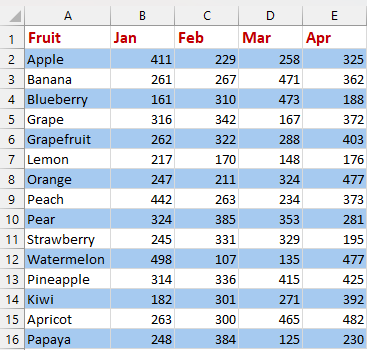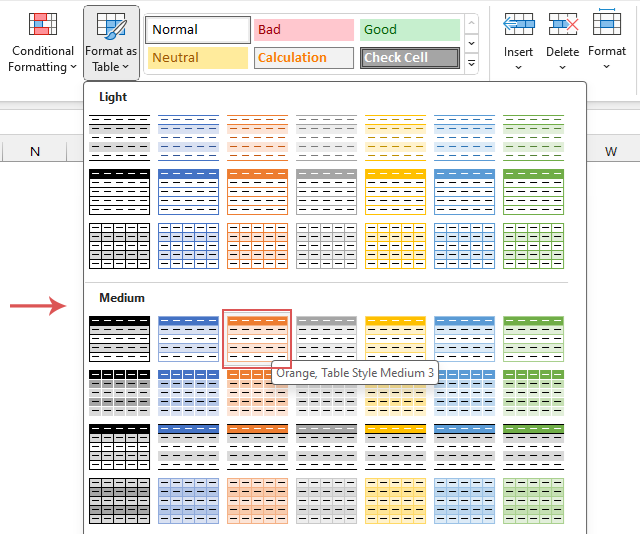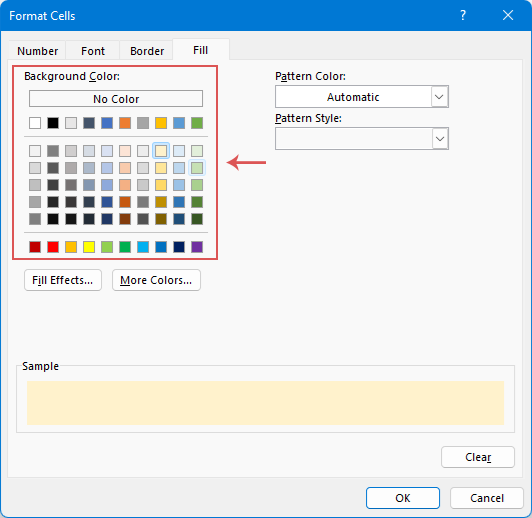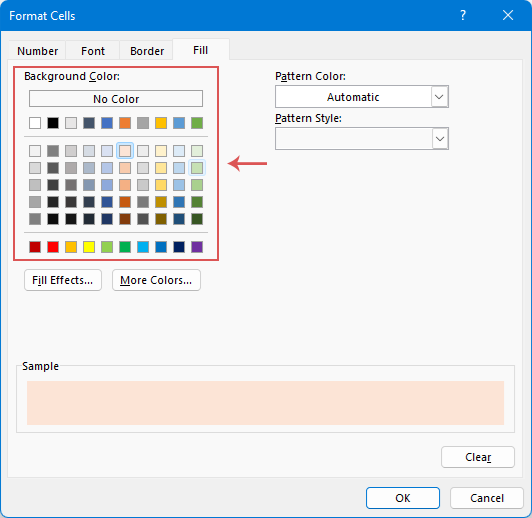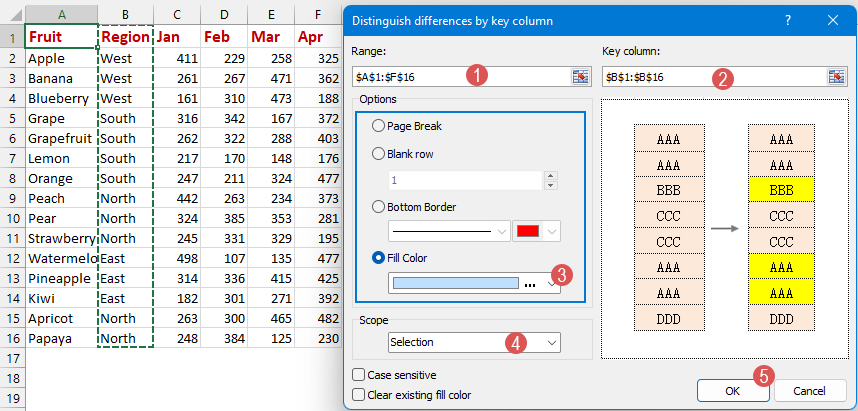Evidenzia ogni altra riga o colonna in Excel - Guida passo passo
In un foglio di lavoro di grandi dimensioni, evidenziare o riempire ogni altra riga o colonna, oppure ogni ennesima, migliora la visibilità e la leggibilità dei dati. Questo non solo rende il foglio più ordinato, ma aiuta anche a comprendere i dati più rapidamente. In questo articolo ti mostreremo diversi metodi per applicare lo sfondo alternato a righe o colonne, così da presentare i tuoi dati in modo più chiaro e accattivante.
Evidenzia ogni altra riga o colonna
In questa sezione ti mostriamo tre semplici modi per applicare lo sfondo alternato a righe o colonne in Excel. Questo renderà i tuoi dati più ordinati e facili da leggere.
Evidenzia ogni altra riga o colonna applicando uno stile Tabella
Gli stili Tabella offrono uno strumento pratico e veloce per evidenziare facilmente ogni altra riga o colonna nei tuoi dati. Segui questi passaggi:
Passo1: Seleziona l'intervallo dati che desideri evidenziare
Passo2: Applica lo stile Tabella
- Clicca su "Home" > "Formatta come tabella" e scegli uno stile tabella che abbia lo sfondo alternato sulle righe, come mostrato nello screenshot:
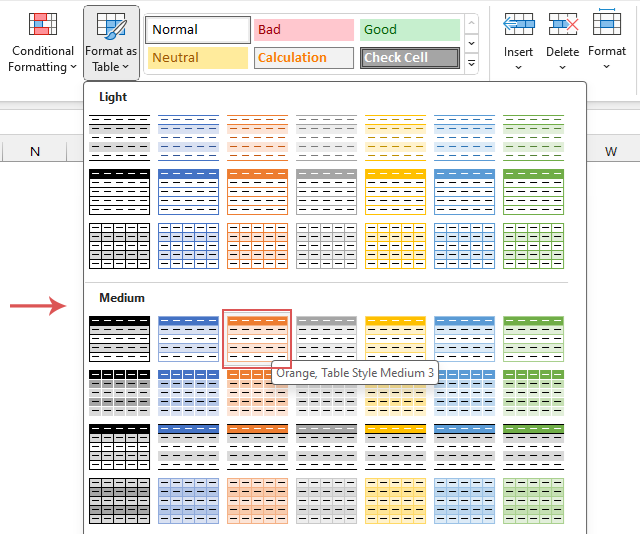
- Poi, nella finestra di dialogo "Crea tabella" che appare, clicca su "OK", come mostrato nello screenshot:
Nota: Se nell'intervallo selezionato non ci sono intestazioni, deseleziona la casella La tabella contiene intestazioni.
Risultato:
Ora, i dati selezionati sono stati evidenziati in modo alternato come mostrato nello screenshot seguente:

- Quando utilizzi uno stile Tabella, le righe dispari e pari della tabella saranno automaticamente evidenziate con colori alternati. Il vantaggio è che questa alternanza di colori si aggiorna automaticamente anche se ordini, rimuovi o inserisci nuove righe.
- Per evidenziare ogni altra colonna, seleziona la tabella, vai alla scheda "Progettazione tabella", deseleziona l'opzione "Righe alternate" e seleziona "Colonne alternate", come mostrato nello screenshot:

- Se desideri convertire la tabella in un intervallo dati normale, seleziona una cella della tabella, fai clic con il tasto destro e scegli "Tabella" > "Converti in intervallo" dal menu contestuale. Dopo aver riportato la tabella a un elenco normale, le nuove righe non verranno più evidenziate automaticamente. Inoltre, se riordini i dati, il motivo a righe si mescolerà perché i colori rimarranno associati alle vecchie righe.
Evidenzia ogni altra o ennesima riga o colonna utilizzando una funzione rapida - Kutools per Excel
Vuoi evidenziare facilmente ogni altra o una specifica riga/colonna in Excel? La funzione "Sfondo a righe/colonne alternate" di "Kutools per Excel" ti permette di rendere i tuoi dati più chiari e ordinati. Bastano pochi clic, senza passaggi complicati, per rendere il tuo foglio di calcolo più professionale e leggibile!
Seleziona l'intervallo dati, poi clicca su "Kutools" > "Formato" > "Sfondo a righe/colonne alternate" per attivare questa funzione. Nella finestra di dialogo "Sfondo a righe/colonne alternate", esegui le seguenti operazioni:
- Seleziona "Righe" o "Colonne" che desideri evidenziare dalla sezione "Tipo di sfondo";
- Scegli "Utilizza la formattazione condizionale" oppure "Formattazione standard" dalla sezione "Modalità di sfondo";
- Specifica un colore di sfondo per evidenziare le righe dal menu a discesa "Colore sfondo";
- Imposta l'intervallo con cui desideri evidenziare le righe dalla casella "Sfuma ogni", ad esempio ogni altra riga, ogni terza riga, ogni quarta riga e così via;
- Infine, clicca sul pulsante "OK".

Risultato:
Evidenzia ogni altra riga | Evidenzia ogni altra colonna |
 | |
- Nella finestra di dialogo "Sfondo a righe/colonne alternate":
- "Utilizza la formattazione condizionale": se selezioni questa opzione, lo sfondo si aggiornerà automaticamente se inserisci o elimini righe;
- "Formattazione standard": se scegli questa opzione, lo sfondo non verrà aggiornato automaticamente quando inserisci o elimini righe;
- "Rimuovi i colori di sfondo esistenti": per eliminare lo sfondo già applicato, seleziona questa opzione.
- Per utilizzare questa funzione, scarica e installa Kutools per Excel.
Evidenzia ogni altra o ennesima riga o colonna utilizzando la Formattazione condizionale
In Excel, la Formattazione condizionale è una funzione preziosa che permette di alternare dinamicamente i colori di righe o colonne. In questa sezione vedremo alcuni esempi di formule per alternare i colori delle righe in diversi modi:
Evidenzia ogni altra o ennesima riga / colonna
Per evidenziare ogni altra o ennesima riga o colonna, puoi creare una formula all'interno della "Formattazione condizionale". Segui questi passaggi:
Passo1: Seleziona l'intervallo dati che desideri evidenziare
Passo2: Applica la funzione Formattazione condizionale
- Clicca su "Home" > "Formattazione condizionale" > "Nuova regola", come mostrato nello screenshot:

- Nella finestra di dialogo "Nuova regola di formattazione":
- 2.1 Clicca su "Usa una formula per determinare le celle da formattare" dall'elenco "Seleziona un tipo di regola";
- 2.2 Inserisci una delle seguenti formule nella casella "Formatta i valori per cui questa formula restituisce VERO" a seconda delle tue esigenze:
Evidenzia ogni riga dispari:
=MOD(ROW(),2)=1Evidenzia ogni riga pari:=MOD(ROW(),2)=0 - 2.3 Poi, clicca sul pulsante "Formato".

- Nella finestra di dialogo "Imposta formato cella", sotto la scheda "Riempimento", scegli un colore con cui riempire le righe e poi clicca su "OK".
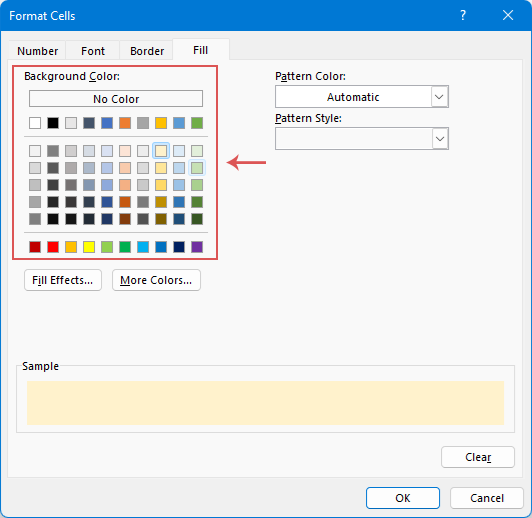
- Quando torni alla finestra "Nuova regola di formattazione", clicca su "OK".
Risultato:
Evidenzia ogni riga dispari | Evidenzia ogni colonna pari |
 | |
- Se vuoi evidenziare colonne alternate, applica le seguenti formule:
Evidenzia ogni colonna dispari:
=MOD(COLUMN(),2)=1Evidenzia ogni colonna pari:=MOD(COLUMN(),2)=0 - Per evidenziare ogni terza riga o colonna, applica le formule seguenti:
Nota: Quando utilizzi le seguenti formule, i dati nel foglio devono iniziare dalla prima riga; altrimenti si verificheranno errori. Per evidenziare ogni quarta o ennesima riga o colonna, basta sostituire il numero3 con4 o n secondo necessità.Evidenzia ogni terza riga:=MOD(ROW(),3)=0Evidenzia ogni terza colonna:=MOD(COLUMN(),3)=0
Evidenzia gruppi alternati di n righe / colonne
Se desideri evidenziare ogni n righe o colonne in Excel come mostrato nello screenshot, una combinazione delle funzioni RIGA, ARROTONDA.PER.ECC, e ISEVEN o ISODD insieme alla formattazione condizionale è la soluzione ideale. Qui ti guidiamo passo passo per evidenziare facilmente gruppi alternati di n righe o colonne.
Passo1: Seleziona l'intervallo dati che desideri evidenziare
Passo2: Applica la funzione Formattazione condizionale
- Clicca su "Home" > "Formattazione condizionale" > "Nuova regola" per accedere alla finestra "Nuova regola di formattazione". Nella finestra che si apre, esegui le seguenti operazioni:
- 1.1 Clicca su "Usa una formula per determinare le celle da formattare" dall'elenco "Seleziona un tipo di regola";
- 1.2 Inserisci una delle seguenti formule nella casella "Formatta i valori per cui questa formula restituisce VERO" a seconda delle tue esigenze:
Evidenzia n righe alternate dal primo gruppo:
=ISODD(CEILING(ROW(),3)/3)Evidenzia n righe alternate dal secondo gruppo:=ISEVEN(CEILING(ROW(),3)/3) - 1.3 Poi, clicca sul pulsante "Formato".
Nota: Nelle formule sopra, il numero3 indica il gruppo di righe che vuoi evidenziare in modo alternato. Puoi cambiarlo con qualsiasi altro numero desideri.
- Nella finestra di dialogo "Imposta formato cella", sotto la scheda "Riempimento", scegli un colore con cui riempire le righe e poi clicca su "OK".

- Quando torni alla finestra "Nuova regola di formattazione", clicca su "OK".
Risultato:
Evidenzia3 righe alternate dal primo gruppo | Evidenzia3 righe alternate dal secondo gruppo |
 | |
Se vuoi evidenziare gruppi alternati di n colonne, applica le seguenti formule:
=ISODD(CEILING(COLUMN(),3)/3)=ISEVEN(CEILING(COLUMN(),3)/3)Colore alternato delle righe in base ai cambiamenti di valore
A volte può essere utile cambiare il colore delle righe in base ai diversi valori delle celle per rendere i dati più facili da analizzare visivamente. Ad esempio, se hai un intervallo di dati e vuoi evidenziare le righe in cui i valori di una specifica colonna (colonna B) cambiano, questo ti permette di individuare rapidamente dove avvengono le variazioni nei dati. In questo articolo vedremo due metodi pratici per ottenere questo risultato in Excel.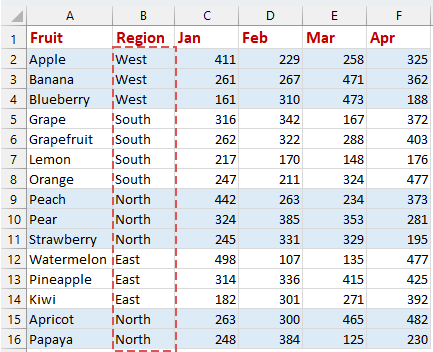
Colore alternato delle righe in base ai cambiamenti di valore con la Formattazione condizionale
In Excel, utilizzare la Formattazione condizionale con una formula logica è un modo efficace per evidenziare le righe in cui i valori cambiano. In questo modo ogni variazione viene chiaramente evidenziata.
Passo1: Seleziona l'intervallo dati che desideri evidenziare (escludi la riga di intestazione)
Nota: Quando utilizzi le seguenti formule, l'intervallo dati deve avere una riga di intestazione, altrimenti si verificherà un errore.
Passo2: Applica la funzione Formattazione condizionale
- Clicca su "Home" > "Formattazione condizionale" > "Nuova regola" per accedere alla finestra "Nuova regola di formattazione". Nella finestra che si apre, esegui le seguenti operazioni:
- 1.1 Clicca su "Usa una formula per determinare le celle da formattare" dall'elenco "Seleziona un tipo di regola";
- 1.2 Inserisci una delle seguenti formule nella casella "Formatta i valori per cui questa formula restituisce VERO" a seconda delle tue esigenze:
Evidenzia le righe in base ai cambiamenti di valore dal primo gruppo:
=ISODD(MOD(SUMPRODUCT(--($B$1:$B1<>$B$2:$B2)),2))Evidenzia le righe in base ai cambiamenti di valore dal secondo gruppo:=ISEVEN(MOD(SUMPRODUCT(--($B$1:$B1<>$B$2:$B2)),2)) - 1.3 Poi, clicca sul pulsante "Formato".
Nota: Nelle formule sopra, B1 è la riga di intestazione della colonna su cui vuoi basare l'evidenziazione, B2 è la prima cella dell'intervallo dati.
- Nella finestra di dialogo "Imposta formato cella", sotto la scheda "Riempimento", scegli un colore con cui riempire le righe e poi clicca su "OK".
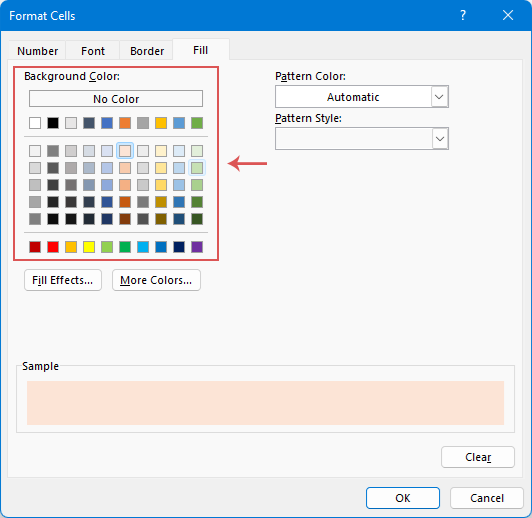
- Quando torni alla finestra "Nuova regola di formattazione", clicca su "OK".
Risultato:
Evidenzia le righe quando il valore cambia dal primo gruppo | Evidenzia le righe quando il valore cambia dal secondo gruppo |
 | |
Colore alternato delle righe in base ai cambiamenti di valore con una funzione avanzata - Kutools per Excel
Se il metodo precedente ti sembra complicato, c'è una soluzione più semplice! Puoi utilizzare "Kutools per Excel". La funzione "Contrassegna modifiche nella colonna" rende l'evidenziazione delle righe per gruppo davvero facile e veloce. Oltre a cambiare i colori delle righe quando i valori cambiano, puoi anche aggiungere bordi, interruzioni di pagina o righe vuote secondo necessità, rendendo i tuoi dati Excel più organizzati e facili da interpretare.
Clicca su "Kutools" > "Formato" > "Contrassegna modifiche nella colonna" per attivare questa funzione. Nella finestra di dialogo "Contrassegna modifiche nella colonna chiave", esegui le seguenti operazioni:
- Nella casella "Intervallo", specifica la selezione che desideri evidenziare;
- Nella casella "Colonna chiave", seleziona la colonna in base alla quale vuoi evidenziare il colore;
- Nella sezione "Opzioni", seleziona l'opzione "Colore di riempimento" e scegli un colore;
- Nella sezione "Ambito", scegli "Intervallo" dal menu a discesa;
- Infine, clicca su "OK".
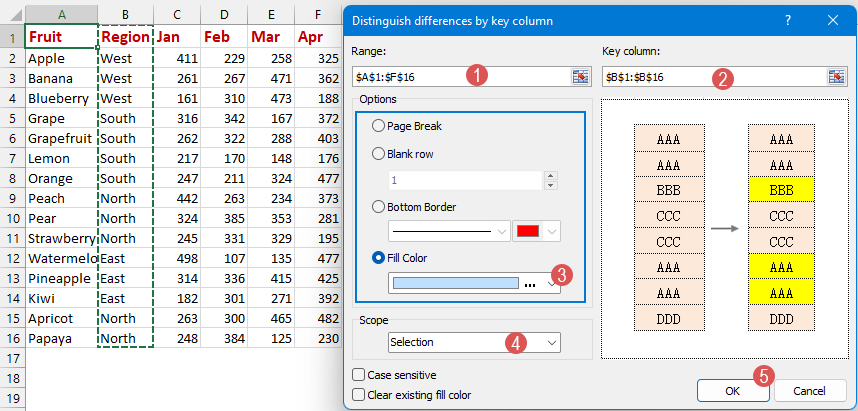
Risultato:
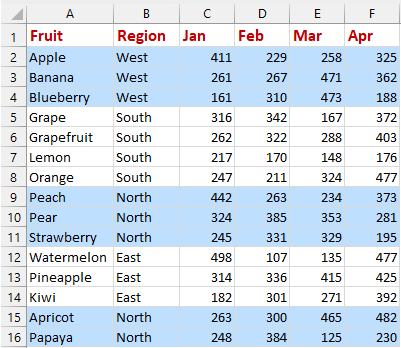
- Nella finestra di dialogo "Contrassegna modifiche nella colonna chiave" puoi anche:
- Inserire un'interruzione di pagina quando il valore della cella cambia
- Inserire una riga vuota quando il valore della cella cambia
- Aggiungere un bordo inferiore quando il valore della cella cambia
- Per utilizzare questa funzione, scarica e installa Kutools per Excel.
Che tu scelga di utilizzare lo stile Tabella, Kutools per Excel o la Formattazione condizionale, puoi facilmente aggiungere effetti di evidenziazione ai tuoi dati Excel. In base alle tue esigenze e preferenze, scegli il metodo più adatto al tuo caso. Se vuoi scoprire altri suggerimenti e trucchi per Excel, sul nostro sito trovi migliaia di tutorial: clicca qui per accedervi . Grazie per la lettura e continua a seguirci per altre informazioni utili!
Articoli correlati:
- Evidenzia automaticamente la riga e la colonna della cella attiva
- Quando visualizzi un foglio di lavoro di grandi dimensioni con molti dati, potresti voler evidenziare la riga e la colonna della cella selezionata per leggere i dati in modo più semplice e intuitivo, evitando errori di lettura. Qui ti presento alcuni trucchi utili per evidenziare la riga e la colonna della cella corrente: quando la cella cambia, vengono automaticamente evidenziate la nuova riga e colonna.
- Evidenzia la riga se la cella contiene testo/valore/vuoto
- Ad esempio, abbiamo una tabella degli acquisti in Excel e vogliamo trovare gli ordini di acquisto delle mele, quindi evidenziare tutte le righe in cui sono presenti ordini di mele, come mostrato nello screenshot a sinistra. Possiamo farlo facilmente in Excel con il comando Formattazione condizionale o con le funzioni di Kutools per Excel. Continua a leggere per scoprire come.
- Evidenzia la corrispondenza approssimativa nella ricerca
- In Excel, possiamo utilizzare la funzione Cerca.Vert per ottenere rapidamente e facilmente un valore corrispondente approssimativo. Ma hai mai provato a ottenere la corrispondenza approssimativa in base ai dati di riga e colonna ed evidenziare la corrispondenza approssimativa dall'intervallo dati originale come mostrato nello screenshot? Questo articolo spiega come risolvere questo compito in Excel.
- Evidenzia le righe in base a un elenco a discesa
- Questo articolo spiega come evidenziare le righe in base a un elenco a discesa. Ad esempio, quando seleziono "In corso" dall'elenco a discesa nella colonna E, devo evidenziare la riga con il colore rosso; quando seleziono "Completato", la riga deve essere evidenziata in blu; e quando seleziono "Non iniziato", verrà utilizzato il colore verde per evidenziare la riga.
I migliori strumenti per la produttività in Office
Potenzia le tue competenze in Excel con Kutools per Excel e sperimenta un'efficienza mai vista prima. Kutools per Excel offre oltre300 funzionalità avanzate per aumentare la produttività e farti risparmiare tempo. Clicca qui per ottenere la funzione di cui hai più bisogno...
Office Tab porta le schede su Office e rende il tuo lavoro molto più semplice
- Abilita la modifica e lettura a schede in Word, Excel, PowerPoint, Publisher, Access, Visio e Project.
- Apri e crea più documenti in nuove schede della stessa finestra invece che in nuove finestre.
- Aumenta la produttività del50% e riduce centinaia di clic del mouse ogni giorno!
Tutti gli add-in Kutools. Un solo programma di installazione
La suite Kutools for Office include add-in per Excel, Word, Outlook & PowerPoint più Office Tab Pro, ideale per i team che lavorano su più app di Office.
- Suite tutto-in-uno — Add-in per Excel, Word, Outlook & PowerPoint + Office Tab Pro
- Un solo programma di installazione, una sola licenza — configurazione in pochi minuti (pronto per MSI)
- Funzionano meglio insieme — produttività ottimizzata su tutte le app Office
- Prova completa30 giorni — nessuna registrazione, nessuna carta di credito
- Massimo risparmio — costa meno rispetto all’acquisto singolo degli add-in
Indice dei contenuti
- Video
- Evidenzia ogni altra riga o colonna
- Applicando uno stile Tabella
- Utilizzando una funzione rapida - Kutools per Excel
- Utilizzando la Formattazione condizionale
- Colore alternato delle righe in base ai cambiamenti di valore
- Utilizzando la Formattazione condizionale
- Utilizzando una funzione avanzata – Kutools per Excel
- Articoli correlati
- I migliori strumenti di produttività per Office
- Commenti